Tenorshare Data Wipeの使い方
Tenorshare Data Wipeは信頼できるデータですハードディスクドライブや他のストレージデバイスからパーティション、フォルダー、特定のファイルを完全に削除する完全な機能を備えた消去ソフトウェア。ソフトウェアには、パーティションのワイプ、特定のフォルダーのワイプ、ファイルのワイプの3つのデータ消去モードがあります。
ここでは、データワイプの使用方法についてのチュートリアルを順を追って説明します。ポータブルデバイスからデータを消去するには、事前にコンピューターに接続してください。
オプション1.パーティションのワイプ
「パーティションの消去」モードは、1つのパーティションに含まれるすべての機密データを消去するのに役立ちます。
特定のパーティションのデータを消去する方法は?
手順1:メインインターフェイスで[パーティションのワイプ]モードを選択します。

ステップ2:利用可能なすべてのパーティションをリストします。パーティション内のすべてのデータを消去するパーティションを強調表示して、[次へ]をクリックします。

ステップ3: 警告ウィンドウで「はい」をクリックして、操作を確認します。ワイプのプロセス中に、「停止」ボタンをクリックして削除アクションを終了できます。消去を続行する場合は、[開始]をクリックして続行します。

ステップ4:[名前を付けて保存]をクリックして、必要に応じて記録を消去します。レコードを保存しない場合は、「閉じる」をクリックしてパーティションのワイプを完了します。

オプション2.特定のフォルダーのワイプ
「特殊フォルダのワイプ」モードは、個々のフォルダのデータをワイプするのに役立ちます。
個々のフォルダーのデータを消去する方法は?
手順1:[特定のフォルダーのワイプ]モードを選択します。

ステップ2: 次のインターフェースで、「追加」をクリックして、消去したいハードディスクまたはその他のストレージデバイス上のフォルダを選択します。気が変わってフォルダを消去したくない場合は、チェックして「削除」をクリックします。 「次へ」をクリックします。


ステップ3:警告ポップアップウィンドウで[はい]をクリックして、消去を続行します。

ステップ4:[名前を付けて保存]をクリックして、必要に応じて記録を消去します。レコードを保存しない場合は、「閉じる」をクリックしてフォルダーのワイプを完了します。

オプション3.ファイルのワイプ
「ファイルのワイプ」モードを使用すると、ハードディスクやその他のリムーバブルメディア内の個々のプライベートファイルを消去できます。
特定のファイルを消去する方法
手順1:[ファイルのワイプ]モードを選択します。

ステップ2:[追加]をクリックして、ハードディスクまたはワイプする他のストレージデバイスから特定のファイルを選択します。選択したアイテムからファイルを削除するには、「削除」をクリックします。 [次へ]をクリックして続行します。
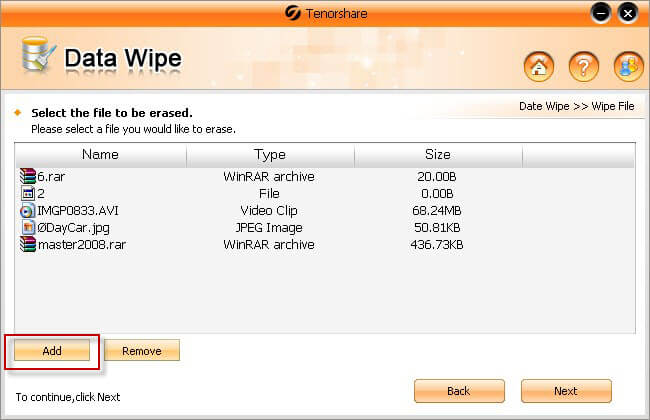

ステップ3:警告ウィンドウで、[はい]をクリックして続行します。

ステップ4:[名前を付けて保存]をクリックして、必要に応じて記録を消去します。レコードを保存しない場合は、「閉じる」をクリックしてフォルダーのワイプを完了します。










